PT-D800W
Întrebări frecvente şi depanare |
Nu pot stabili o conexiune utilizând Wireless Direct.
Verificați următoarele setări Wireless direct în Setări de comunicare din Instrumentul de setare a imprimantei.
Pentru Windows:
- Verificați interfața selectată.
-
Deschideți Printer Setting Tool.
Consultați "utilizarea instrumentului de setare a imprimantei (pentru Windows)".
-
Faceți clic pe [Setări comunicare].
Apare fereastra Setări comunicare.
-
Confirmați că "Infrastructure and Wireless Direct" sau "Wireless Direct" este selectat pentru "Selected Interface" din [Communication Settings] în fila [General].
Dacă nu, selectați oricare dintre ele și faceți clic pe [Apply].
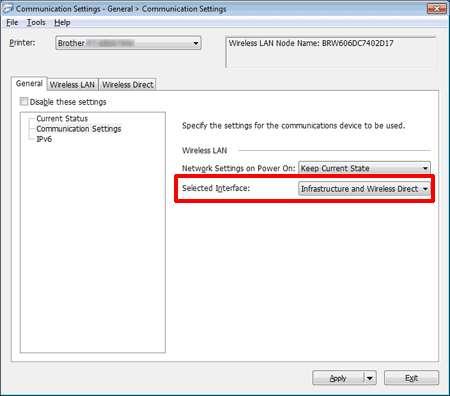
- Verificați cheia de rețea (parola).
-
Confirmați cheia de rețea a imprimantei.
-
Deschideți Printer Setting Tool.
Consultați "utilizarea instrumentului de setare a imprimantei (pentru Windows)". -
Faceți clic pe [Setări comunicare].
Apare fereastra Setări comunicare. -
Confirmați "Network Key" din "Wireless direct Settings" din fila [Wireless direct].
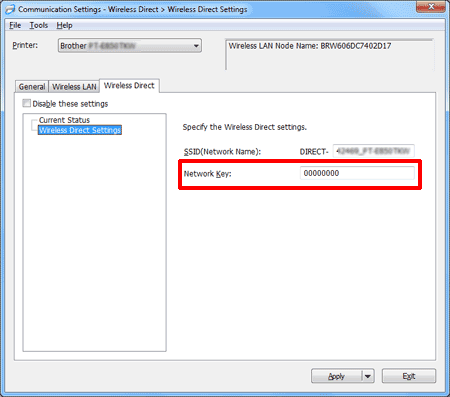
-
Deschideți Printer Setting Tool.
-
Confirmați cheia de rețea introdusă pe computer sau pe dispozitivul mobil (consultați ghidul utilizatorului computerului sau al dispozitivului mobil pentru instrucțiuni).
Dacă cheia de rețea este diferită de cea a imprimantei, introduceți cheia de rețea corectă.
Pentru Mac (numai D800W/E800W):
- Verificați dacă Wireless direct este pornit.
-
Deschideți Printer Setting Tool.
Consultați "utilizarea instrumentului de setare a imprimantei (pentru Mac)". -
Faceți clic pe fila [Wireless LAN].
-
Confirmați că "Wireless direct" este setat la "on".
Dacă nu, selectați "On" și apoi faceți clic pe [Apply].
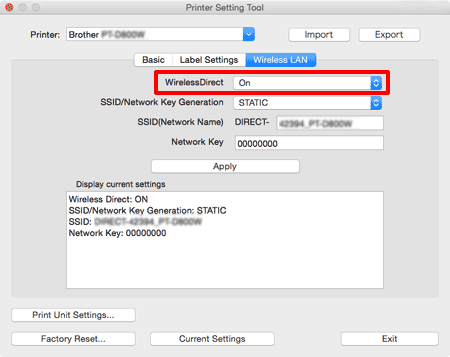
- Verificați cheia de rețea (parola).
-
Confirmați cheia de rețea a imprimantei.
-
Deschideți Printer Setting Tool.
Consultați "utilizarea instrumentului de setare a imprimantei (pentru Mac)".
- Faceți clic pe fila [Wireless LAN].
-
Verificați cheia de rețea.
Dacă nu, selectați "On" și apoi faceți clic pe [Apply].
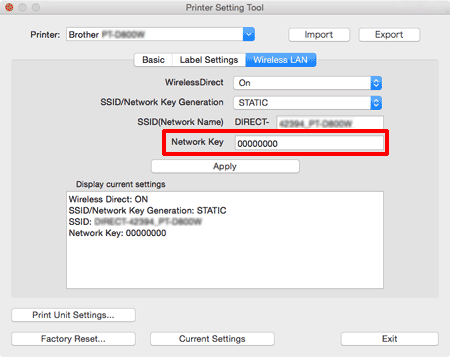
-
Deschideți Printer Setting Tool.
-
Confirmați cheia de rețea introdusă pe computer sau pe dispozitivul mobil (consultați ghidul utilizatorului computerului sau al dispozitivului mobil pentru instrucțiuni).
Dacă cheia de rețea este diferită de cea a imprimantei, introduceți cheia de rețea corectă.
Dacă problema continuă, dezinstalați driverul imprimantei și software-ul, apoi reinstalați-le.
Dacă nu aţi primit răspuns la întrebarea dumneavoastră, aţi verificat celelalte întrebări frecvente?
Dacă aveţi nevoie de asistenţă suplimentară, vă rugăm să contactaţi serviciul de asistenţă clienţi Brother:
Spuneţi-vă părerea despre conţinutul furnizat
Pentru a ne ajuta să îmbunătăţim serviciile de asistenţă, vă rugăm să vă spuneţi părerea.
